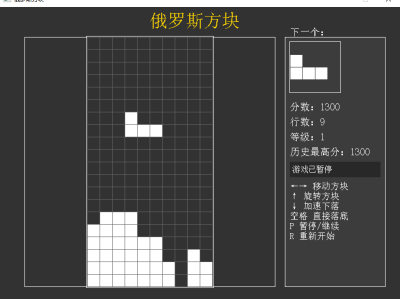Windows Powershell 脚本通过免费的备份选项注册 Windows 10 消费者延长支持计划 (ESU) 计划,使用 Microsoft 帐户。
自2025年10月8日起,不再可能使用Microsoft账户进行注册。
获取许可证不再像从前那样有效
已经注册的设备使用本地账户或许可证不应受此更改影响
消费者ESU先决条件 (旧页面).
累积更新 2025-06 KB5061087 (19045.6036) 或更高版本。
启用消费者ESU功能(见下文)。
管理账户。
互联网连接。
用户地区不受地理限制(俄罗斯、白俄罗斯、伊朗、古巴、朝鲜、叙利亚、苏丹、黎巴嫩、委内瑞拉)。
默认情况下,脚本将按以下顺序运行,如果某一步失败,将执行下一步:
使用当前登录为Windows用户的Microsoft账户进行注册。
使用当前登录 Microsoft Store 的 Microsoft 帐户进行注册。
点击代码 > 下载 ZIP 按钮进行下载。
提取所有文件到ZIP文件。
运行
Consumer_ESU_Enrollment_run.cmd以管理员身份。
命令提示符:
点击代码 > 下载 ZIP 按钮进行下载。
提取所有文件到ZIP文件。
运行
Command Prompt以管理员身份在提取文件的同一文件夹中,或者使用cd /d命令更改位置到该文件夹。执行
Consumer_ESU_Enrollment_run.cmd使用所需的可选参数示例:
Consumer_ESU_Enrollment_run.cmd -Store -ProceedConsumer_ESU_Enrollment_run.cmd -RemoveConsumer_ESU_Enrollment_run.cmd -Reset
Windows Poweshell:
点击代码 > 下载 ZIP 按钮进行下载。
提取所有文件到ZIP文件。
运行
Windows Powershell以管理员身份在提取文件的同一文件夹中,或者使用cd命令更改位置到该文件夹。临时允许运行未签名的脚本:
Set-ExecutionPolicy Bypass -Scope Process -Force执行
Consumer_ESU_Enrollment.ps1(如有需要,可使用可选参数)示例:
.\Consumer_ESU_Enrollment.ps1.\Consumer_ESU_Enrollment.ps1 -Store -Proceed.\Consumer_ESU_Enrollment.ps1 -Remove.\Consumer_ESU_Enrollment.ps1 -Reset
| 开关 | 效果 |
|---|---|
| -在线 | 仅使用 Microsoft 用户帐户令牌注册,注册失败则退出 |
| -商店 | 仅使用Microsoft商店账户令牌注册,注册失败则退出 |
| -移除 | 如果存在,请移除消费者ESU许可证 |
| -重置 | 将消费者ESU功能恢复到默认状态(如果脚本更改了这些设置) |
| 输入:= | 输入:= |
| -继续 | 强制进行注册,即使资格状态已经注册 |
你只能指定一个前两个开关中的一个。
仅
-Proceed开关可以与两个注册开关结合,以使用不同的令牌重新注册。
如果你只有一个用户帐户,一旦你成功获得
DeviceEnrolled状态,
为了避免更改或还原状态,特别是针对EEA或地理限制的地区,
建议禁用所有相关的Consumer ESU计划任务。要执行此操作,请以管理员身份运行
Consumer_ESU_ScheduledTasks.cmd,并按1以禁用它们。您可以随时使用该脚本的第二个选项重新启用它们。
如果该功能尚未广泛启用,脚本将尝试启用它。
如果脚本要求关闭会话,则关闭整个控制台窗口,并重新运行脚本(如果有任何参数则使用相同的参数)。
手册参考
绕过区域块
临时更改您的地区为非封锁国家:
地理位置表:
https://learn.microsoft.com/en-us/windows/win32/intl/table-of-geographical-locations
手动:Settings > Time & Language > Region > Country or region
或者运行 Windows Powershell 并执行:Set-WinHomeLocation -GeoId 244
按照上述说明运行脚本进行注册。
验证“ESU 资格状态”是
DeviceEnrolled / SUCCESS。运行
Consumer_ESU_ScheduledTasks.cmd以管理员身份,按1执行此选项:
[1] Disable Consumer ESU scheduled tasks
恢复到原始区域位置,如之前一样手动或使用powershell。

 支付宝微信扫一扫,打赏作者吧~
支付宝微信扫一扫,打赏作者吧~